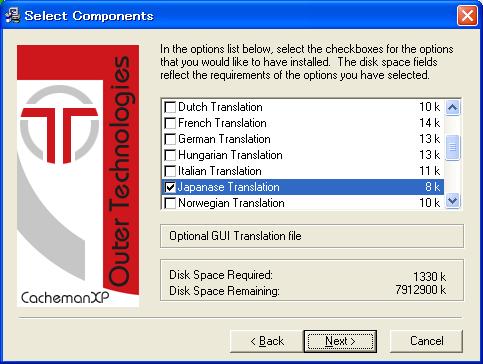
他の言語も入れて、インストールの後に 上手く日本語表示されなかった場合には、本体の Option ページの右下で ドロップダウン リストから Japanese を選択です。
ここに追記。
なんとなくですが、フリーソフトの紹介です。
名前の通り、アクセスしたファイルをメモリ中に保持するソフトです。
the performance enhancer って、性能向上ソフト って事でしょう。
特にノート パソコンとか、ウルトラ モバイル パソコンで試して欲しいと思います。
気が向いたらね。
「CachemanXP は、キャッシュの最適化、RAM の回復、多数のシステム設定の
優れたチューニングによって、あなたのコンピューターのスピードと安定性を向上するように
デザインされた Windows チューンアップ ユーティリティーです。」
との事。Windows 2000/2003 or XP 用 64 ビットも対応だそうです。
このソフトが、日本語に ほぼ 対応しました。(・・;)
数値の自動設定と、キャッシュ量の手動設定は お金を払わないと出来なくなってます。
約3000円ですね。フリーのままでも 別に困らないし、
使用期限無しでそのまま使っていいソフトです。フリーだと結構良いかと思います。
まあ、こういうソフトはインストールした時よりも、一度アンインストールした後に
あった方が良いかも とか思うもんですね。
アンインストールして気にならなければ 忘れて下さい。
インストールの時に忘れずに Japanese を入れましょう。1.8.0.15 以降。
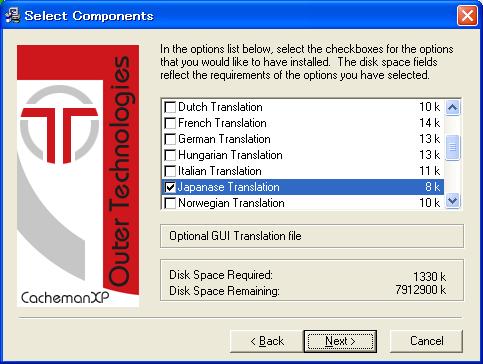
他の言語も入れて、インストールの後に 上手く日本語表示されなかった場合には、本体の Option
ページの右下で ドロップダウン リストから Japanese を選択です。
保証はできませんが、下の図が一応 自分設定です。(クリックして拡大して下さい。)
これはシングル コアのノート パソコンの例なので、どうぞ ご自由に設定して下さい。
私は、非アクティブ アプリケーションからRAMを自動回復 はオフにしているので、かなり 安定しています。
追加のクリティカル ワーカースレッドは、デュアルコアなら 6, 8, 10 を試して下さい。
私のマシンでは 実は、3 でアプリケーションの起動が一番早いようでした。
追加の遅延ワーカースレッドは、上と合わせて 10 以上になるようなら充分みたいです。
デュアルコアなら 標準の 5 で良いと思います。
キャッシュファイル タイムアウトは、この時間内に再アクセスされないとメモリから
消去するそうです。
あまり使用されないファイル数も、(好みで)あえてメモリに残したりします。
変更するとすぐにレジストリーに反映されるので、気になるなら バックアップを取って置いて
下さい。
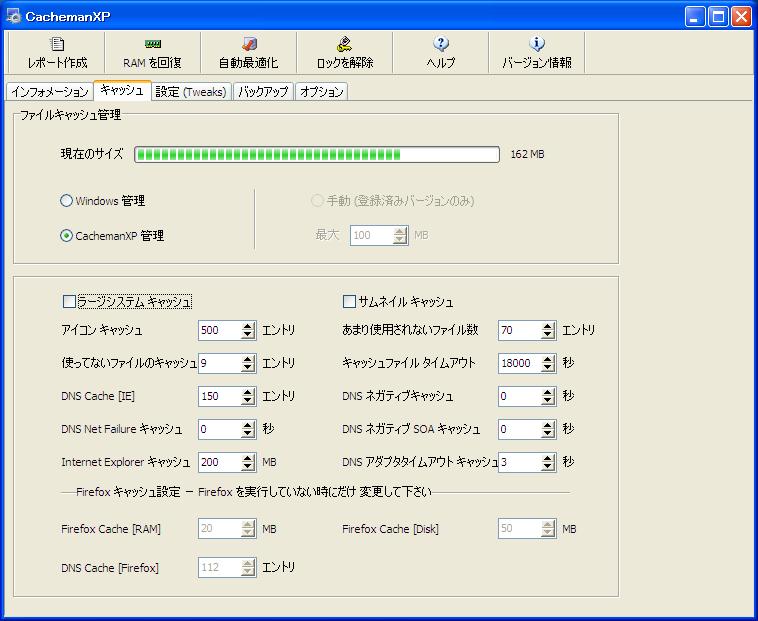
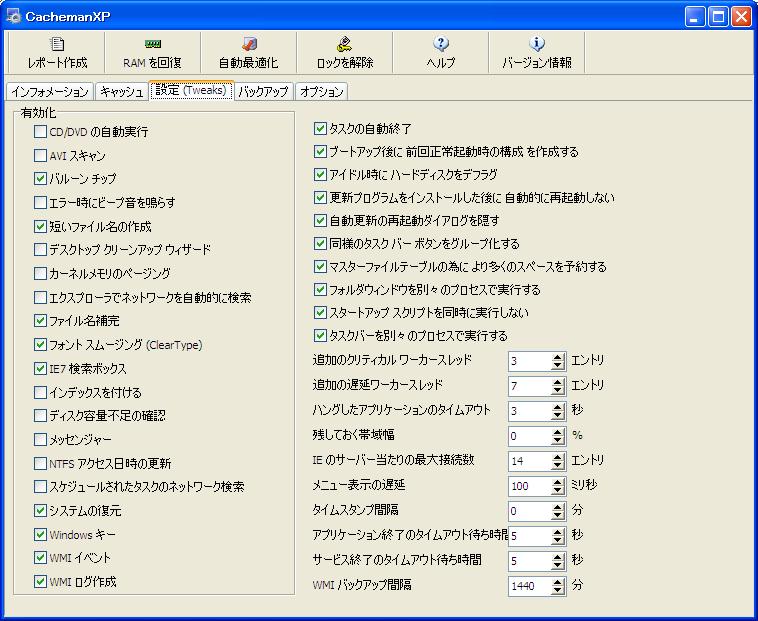
オプションの所の Digits は、タスクトレイに表示している数字の 1 桁目、2 桁目、3 桁目の
フォント変更の意味です。
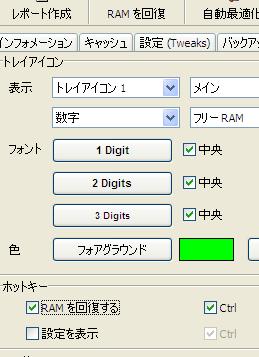
設定変更を終えて CachemanXP を閉じようとすると、このダイアログが出ます。英語ですねぇ。(理由発覚)
「設定が変更されました。変更の効果が現れる為に システムの再起動が必要です。」
「いますぐ再起動」 「あとで再起動します」
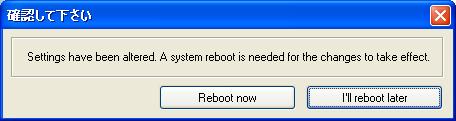
左をクリックすると即 再起動します。右だと自分で再起動です。忘れないように。
あとは しばらく常駐させて試してみて下さい。フリーソフトですので、お気軽に。 でも自己責任で。では。
追加:
あまり見ないとは思いますが、実は あと 4 つ英語ダイアログが出ます。
こちらの訳も 書いておきます。
"バックアップ ページ"
「このバックアップを本当に 復元しますか?」
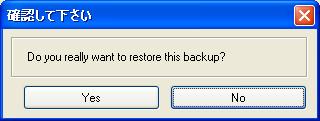
「このバックアップを本当に 消去しますか?」
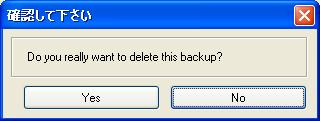
"インフォメーション ページ" の "プロセス リスト" の 右クリック
「このプロセスを本当に 強制終了しますか?」
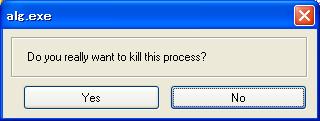
「このプロセスを本当に リアルタイム優先度にセットしますか?」
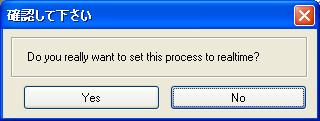
以上です。
以下、ネットブックに関しての 私的見解です。
テキストエディタなどで、Ctrl + Home や Ctrl + End では 結構 素早く 表示されるのに、
PageUp や PageDown あるいは 矢印キーでは スクロールの動きが 引っかかるようで ぎこちない。
という事が あるようです。
これは ファイル キャッシュが在る無いではなくて、グラフィック性能の問題かと思います。
要するに、これに関しては Cacheman は 関係ないと思います。